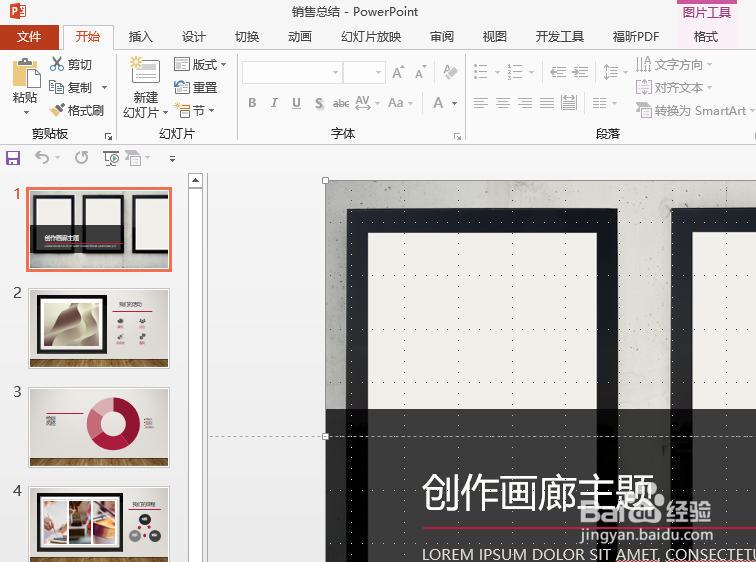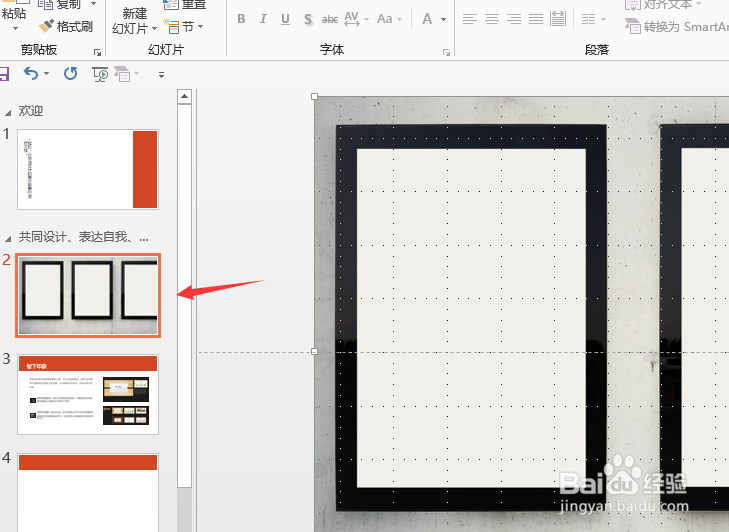1、首先,在电脑中点击PowerPoint应用图标,进入程序主页。
2、打开“公司演示文稿.ppt”与“销售总结.pptx”。直接复制粘贴幻灯片时,两个演示文稿必须同时打开。
3、在“销售总结.pptx”左侧的“幻灯片”窗格中单击需要复制的幻灯片,按下快捷键Ctrl+C,注意不要使用右键快捷菜单中的“复制幻灯片”命令。
4、切换至“公司演示文稿pptx”在左侧“幻灯片”窗坼黉赞楞格中单击需要粘贴到其下方的幻灯片,然后按下快捷键Ctrl+V。粘贴后的幻灯片应用目标幻灯片的主题效果。
5、如果需要保留原有主题效果,则在粘贴幻灯片时,在右键快捷菜单的“粘贴选项”组中选择“保留源格式”选项即可。